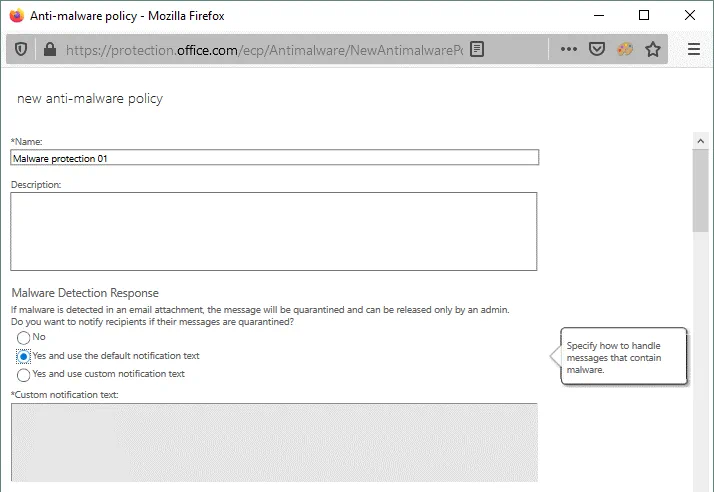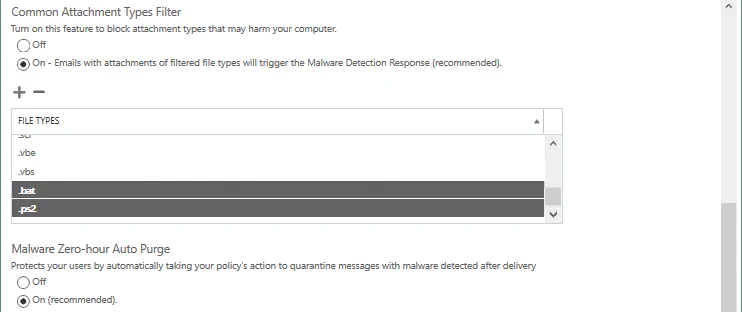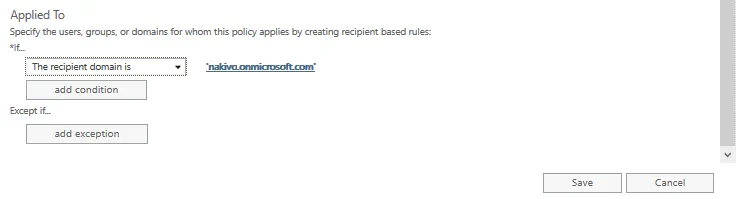악성 코드가 전 세계로 퍼지고 매일 많은 컴퓨터를 감염시킵니다. 악성 코드는 특정 사용자와 전체 회사에 부정적인 영향을 미치는 데이터 손상 및 데이터 손실을 일으킬 수 있습니다. 해커들은 신원 도용 및 악성 코드 공격을 실행하기 위해 정교한 기술과 복잡한 알고리즘을 사용합니다.
클라우드에서 가상 머신을 사용하는 경우에도 위험에 노출될 수 있습니다. 따라서 모든 기계를 악성 코드로부터 보호해야 합니다. 악성 코드가 컴퓨터에 감염되는 다양한 방법에는 공유 저장소에 악성 파일을 배포하는 것, 이메일 첨부 파일, 유해한 링크 등이 있습니다. 이 블로그 글에서는 Microsoft Office 365 백업을 사용할 때 악성 코드로부터 어떻게 보호할 수 있는지 및 Microsoft Office 365 악성 코드 보호에 대해 다룹니다.
악성 코드의 주요 범주
우선, 악성 코드가 무엇인지와 알려진 악성 코드 유형이 무엇인지 알아봅시다. 이를 이해하는 것은 악성 코드 보호 전략을 정의하는 데 도움이 됩니다.
바이러스는 악성 코드의 고전적인 형태입니다. 바이러스는 파일을 감염시켜 다른 파일과 컴퓨터를 감염시키는 프로그램입니다. 프로그램 또는 실행 파일이 감염된 파일을 사용하여 바이러스를 전파합니다. 바이러스는 악성 코드 조각일 수 있으며, 예를 들어 DOC 파일의 매크로에는 악성 코드가 포함될 수 있으며 다른 파일과 컴퓨터를 감염시킬 수 있습니다. 컴퓨터 웜은 네트워크를 통해 퍼져 다른 컴퓨터의 파일을 감염시키는 컴퓨터 바이러스의 한 유형입니다. 예를 들어, 스툭스넷은 핵 발전소를 대상으로 하는 가장 잘 알려진 컴퓨터 웜 중 하나로 핵 무기 생산을 방지할 수 있습니다.
컴퓨터가 느리게 작동하거나 운영 체제의 일부 시스템 파일이 누락되었거나 오류가 표시되거나 운영 체제의 그래픽 사용자 인터페이스에 일부 구성 요소가 누락된 경우 컴퓨터를 바이러스로부터 확인해야 합니다.
스파이웨어는 컴퓨터에서 데이터를 도용하기 위해 사용되는 다른 유형의 악성 코드입니다. 스파이웨어는 입력된 비밀번호, 보안 키, 방문한 사이트, 개인 데이터 및 저장된 파일을 수집/도용할 수 있는 원치 않는 소프트웨어입니다. 스파이웨어에는 키로거가 포함될 수 있습니다. 그런 다음 도용된 데이터는 광고 회사에 판매되거나 다른 컴퓨터, 사이트 또는 서비스의 계정을 침해하는 데 사용될 수 있습니다. 사이버 범죄 공격자는 희생자들로부터 돈을 훔치기 위해 인터넷을 통한 결제에 사용된 신용 카드 및 은행 계좌에 대한 데이터를 도용할 수 있습니다. 스파이웨어는 보이지 않도록 개발되었기 때문에 식별하기 어렵습니다.
스파이웨어는 네 가지 유형으로 나뉠 수 있습니다:
- 광고웨어
- 트로이 목마
- 트래킹 쿠키
- 시스템 모니터
랜섬웨어는 아마도 가장 위험한 종류의 악성 소프트웨어입니다. 컴퓨터가 랜섬웨어에 감염되면, 랜섬웨어가 특정 유형의 파일(예: JPG, DOC, XLS, MOV, AVI, VMDK, VHD, VDI)을 긴 암호화 키로 암호화하기 시작합니다. 암호화된 파일은 대부분의 경우 복구할 수 없는 손상된 파일입니다. 파일을 암호화한 후, 랜섬웨어는 사용자에게 제한된 기간 내에 파일을 해독하기 위해 돈을 지불하도록 요구합니다. 그러나 대부분의 경우 돈을 지불한 후에도 파일을 복구/해독할 수 없기 때문에 파일을 검색하는 것이 불가능합니다. 복호화 키를 찾는 것은 거의 불가능합니다. 예를 들어, 128비트 키를 크랙하는 데 필요한 시간은 현재 컴퓨터의 성능 수준에서 5000억 년이 걸립니다. 따라서 이 경우 암호화된 파일은 되돌릴 수 없이 손상된 파일입니다.
파일 암호화는 현대 운영 체제에 내장된 합법적인 기능이며, 그래서 안티바이러스는 모든 경우에 랜섬웨어를 감지할 수 없습니다. 일부 경량 랜섬웨어는 시스템 파일과 구성을 수정하여 디스크의 다른 파일을 손상시키지 않고 운영 체제를 잠길 수 있습니다. 그러나 요즘에는 이러한 유형의 랜섬웨어가 예외가 되는 것이 일반적입니다. 파일이 랜섬웨어로 손상되면 파일을 복원할 가능성이 극히 낮습니다. 데이터 손실을 피하는 가장 효과적인 방법은 예방 조치입니다. 악성 소프트웨어 보호 전략을 사전에 정의하는 것이 좋습니다.
악성 소프트웨어 감염 방지 방법
악성 소프트웨어 감염을 방지하는 일반적인 권고 사항:
- 의심스러운 소스에서 파일을 다운로드하지 않습니다
- 팝업 메시지를 클릭하지 않습니다
- 미확인 발신자로부터 이메일 첨부 파일을 열지 마세요
- 설치된 소프트웨어에 중요한 보안 패치를 설치하세요
- 강력한 암호를 사용하세요
- 인증서를 안전한 장소에 보관하세요
- 데이터를 백업하세요
Microsoft Office 365 맬웨어 보호에 대해, 위의 권장 사항 외에도 서로 보완하는 두 가지 접근 방식을 사용할 수 있습니다:
- Microsoft Office 365 Advanced Threat Protection 및 관련 기능을 사용하여 맬웨어 보호
- Microsoft Office 365 백업 수행
Microsoft Office 365의 맬웨어 보호
Microsoft Office 365를 고려하는 사용자들은 종종 다음과 같은 질문을 합니다:
- Microsoft Office 365에는 바이러스 보호가 포함되어 있습니까?
- Microsoft Office 365에는 Exchange Online Protection가 포함되어 있습니까?
- Microsoft Office 365는 랜섬웨어로부터 안전합니까?
답은 “예”입니다. 아래의 정보를 참조하여 자세히 알아보세요.
Microsoft Office 365의 맬웨어 보호는 서로 통합된 세 가지 주요 구성 요소에 의해 제공됩니다:
- Microsoft Office 365 Advanced Threat Protection
- Microsoft Office 365 Exchange Online Protection
- Microsoft Office 365 위협 인�telligence
이 주요 Microsoft Office 365 구성 요소는 Microsoft Office 365 사용자가 위협으로부터 보호하는 데 도움이 되는 많은 작은 기능을 포함하고 있습니다. 이러한 위협에는 스푸핑된 발신자 주소로부터 전송된 이메일 메시지의 악의적인 링크나 첨부 파일, 감염된 첨부 파일이 포함된 이메일, 사회 공학 기법을 사용하여 작성된 스크립트 또는 텍스트가 포함됩니다. 이메일을 통한 맬웨어 배포는 피해자를 감염시키는 가장 인기 있는 방법 중 하나입니다.
이제 주요 유형의 맬웨어, 감염 방법 및 맬웨어 전파에 대해 알았으니 Microsoft 네이티브 구성 요소 및 기능을 사용하여 Microsoft Office 365 맬웨어 보호를 사용하는 방법을 살펴보겠습니다.
Microsoft Office 365에서 맬웨어 보호 구성
웹 인터페이스를 사용하여 Microsoft Office 365에서 맬웨어 보호를 구성하는 방법을 살펴보겠습니다.
- 다음 링크를 사용하여 Microsoft Office 365 보안 & 규정 준수 관리 센터를 엽니다.
https://protection.office.com/
또한 Microsoft 365 관리 센터에서 Microsoft Office 365 보안 & 규정 준수 페이지에 액세스할 수 있습니다. - 왼쪽 창에서 위협 관리를 클릭한 다음 정책을 클릭하세요. 맬웨어 방지 정책은 맬웨어 감지 설정과 알림 옵션을 제어하는 데 사용됩니다.
- 정책 페이지에서 바이러스 백신을 클릭하세요.
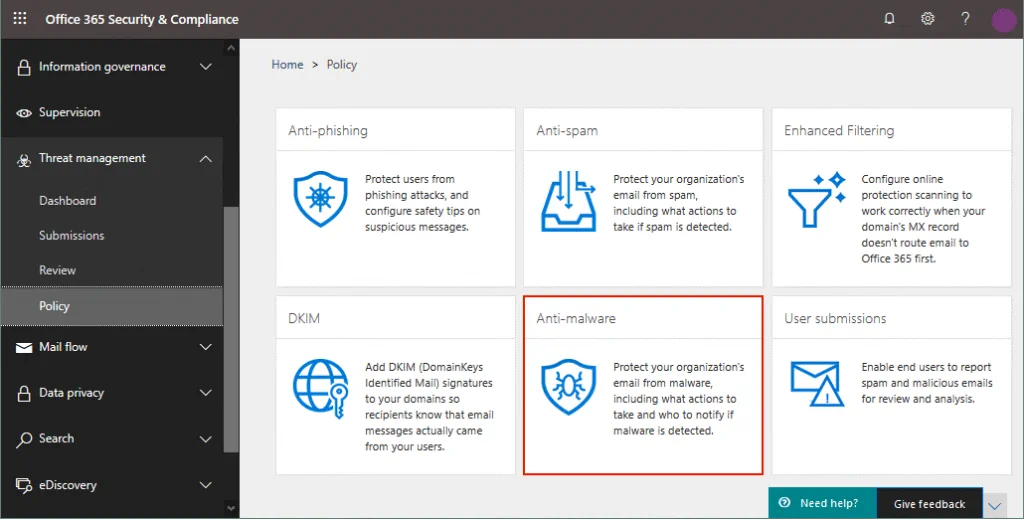 이제 Microsoft Office 365의 맬웨어 보호 센터에 있습니다.
이제 Microsoft Office 365의 맬웨어 보호 센터에 있습니다. - 관리자가 볼 수 있고 편집할 수 있지만 삭제할 수 없는 기본 정책을 볼 수 있습니다. 새 정책을 만들어 보겠습니다.
- + 아이콘을 클릭하여 새 맬웨어 방지 정책을 만드세요.
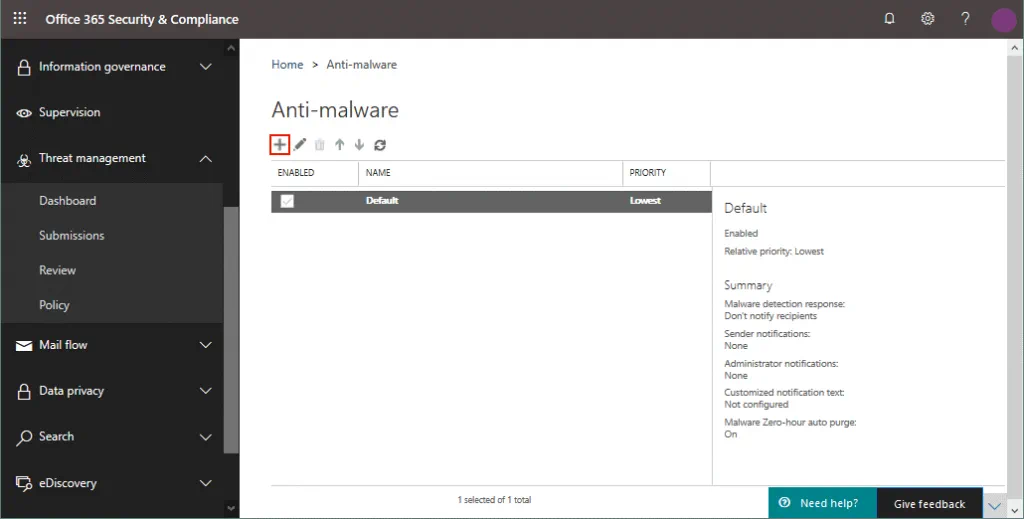
- A new window opens. You should enter a policy name and description. Settings are grouped in multiple sections.
맬웨어 감지 응답
맬웨어 감지 응답 옵션을 사용하면 이메일 첨부 파일에 맬웨어가 감지되면 수신자에게 알릴 수 있습니다. 기본적으로 이 옵션은 끄며 맬웨어가 감지되고 이메일 메시지가 격리되면 자동으로 수신자에게 알림이 전송되지 않습니다. 제안된 옵션 중 하나를 사용하여 자동 수신자 알림을 활성화할 수 있습니다.
- 네, 기본 알림 텍스트를 사용하십시오
- 네, 사용자 지정 알림 텍스트를 사용하십시오
기본 알림 텍스트를 사용하여 알림을 활성화하는 첫 번째 옵션을 사용하면 전달된 이메일 메시지에서 모든 첨부 파일이 제거됩니다. 제거된 첨부 파일은 다음 정보가 포함된 Malware Alert Text.txt 파일로 대체됩니다.
이 이메일 메시지에 포함된 하나 이상의 첨부 파일에서 맬웨어가 감지되었습니다.
조치: 모든 첨부 파일이 제거되었습니다.
<원래 맬웨어 첨부 이름> <맬웨어 감지 결과>
사용자 지정 알림 텍스트를 사용하려면 사용자 지정 메시지가 격리된 또는 삭제된 맬웨어 파일 대신 이메일 메시지에 첨부된 Malware Alert Text.txt 파일의 기본 텍스트를 대체합니다.
일반 첨부 형식 필터
이 필터를 사용하면 적절한 확장자를 가진 위협을 구성할 수 있는 일부 파일 유형을 차단할 수 있습니다. EXE, BAT, COM, CMD, PS1, SH, RPM, JS, DMG, VBS 등과 같은 실행 파일 유형을 차단하는 것이 좋습니다. 기본적으로 일반 첨부 형식 필터는 비활성화되어 있으며 아래 스크린샷을 참조하여 적절한 옵션을 선택하여 수동으로 켜야 합니다.
+ 아이콘을 클릭하여 이메일 첨부 파일에서 감지될 때 차단해야 하는 파일 유형을 추가하십시오.
기본적으로 ACE, ANI, APP, DOCM, EXE, JAR, REG, SCR, VBE, VBS가 선택되어 있습니다.
맬웨어 제로아워 오토 퍼지
맬웨어 제로아워 오토 퍼지(ZAP)는 이러한 메시지가 Exchange Online 사서함에 전달된 후 악성 이메일 메시지를 이동합니다. 이 기능은 기본적으로 켜져 있으며 Microsoft Office 365 맬웨어 보호를 위해 이 기능을 사용하도록 설정하는 것이 좋습니다.
알림
발신자 알림을 통해 맬웨어 감지로 인해 메시지가 격리되어 배달되지 않은 경우 발신자에게 알릴 수 있습니다. 기본적으로 이 옵션은 비활성화되어 있습니다. 내부 발신자 및/또는 외부 발신자(아래 스크린샷 참조)에게 알림을 보내려면 적절한 확인란을 선택하세요. 내부 발신자는 조직 내의 발신자이고 외부 발신자는 다른 도메인 이름을 사용하는 조직 외부의 발신자입니다.
기본 알림 메시지의 텍스트에는 다음과 같은 정보가 포함되어 있습니다.
From: Postmaster [email protected]
Subject: 전달되지 않은 메시지
이 메시지는 메일 배달 소프트웨어에 의해 자동으로 생성되었습니다. 맬웨어가 감지되어 의도한 수신자에게 이메일 메시지가 전달되지 않았습니다. 모든 첨부 파일이 삭제되었습니다.
내부 및 외부 발신자의 배달되지 않은 메시지 관리자에게 알림을 보내도록 구성할 수도 있습니다.
알림 사용자 정의 옵션을 사용하면 내부 및 외부 발신자에게 설정해야 하는 알림의 이름, 이메일 계정, 이메일 제목 및 텍스트를 설정할 수 있습니다.
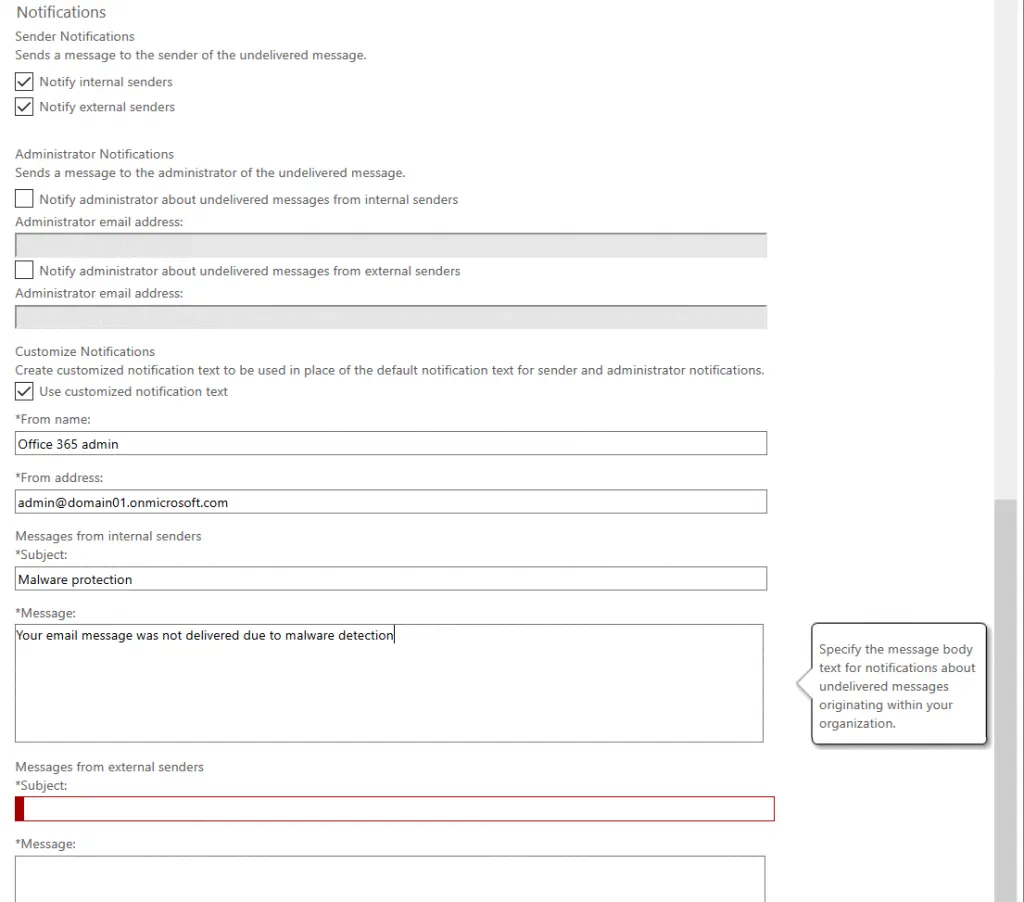
적용 대상
수신자 필터를 사용하면 수신자 조건 및 예외를 정의할 수 있습니다. 이들은 정책이 적용되는 사용자를 결정합니다. 조건을 사용하여 사용자, 그룹 또는 도메인을 지정할 수 있습니다:
- 수신자는 (하나 이상의 이메일 계정을 선택)
- 수신자 도메인은 (하나 이상의 도메인을 선택)
- 수신자는 (여러 사용자가 포함된 그룹 이메일 계정을 선택할 수 있음)의 구성원입니다
여러 조건 및 예외를 설정할 수 있습니다. 동일한 조건 또는 예외는 OR 논리를 사용하고 다른 조건 또는 예외는 AND 논리를 사용합니다. 예를 들어:
- domain1.com 또는 domain2.com
- [email protected] 및 [email protected]의 구성원
따라서 만약 섹션에서 드롭다운 메뉴를 클릭하고 필요한 옵션을 선택한 다음 조건 추가를 클릭합니다. 두 번째 조건을 추가하려면 조건 추가를 한 번 더 클릭합니다.
그런 다음 제외 조건 섹션에서 조건 추가를 클릭하고 필요한 예외 조건을 추가합니다. 여러 예외를 악성 코드 방지 정책에 추가할 수 있습니다.
저장을 클릭하여 설정을 저장하고 Microsoft Office 365에서 악성 코드 보호를 위한 새 악성 코드 방지 정책을 만듭니다.
이제 생성된 안티 맬웨어 정책이 안티 맬웨어 정책 페이지의 정책 목록에 표시됩니다. 정책을 활성화, 비활성화, 편집 및 삭제할 수 있습니다. 정책을 비활성화하려면 정책 이름 근처의 확인란을 해제해야 합니다. 목록에서 정책의 순서(우선순위)를 변경하려면 정책을 클릭하고 웹 인터페이스에서 화살표 아이콘을 클릭해야 합니다. 정책 이름을 두 번 클릭하여 정책을 편집할 수 있습니다. 목록 상단에 있는 정책이 가장 높은 우선순위를 가집니다.
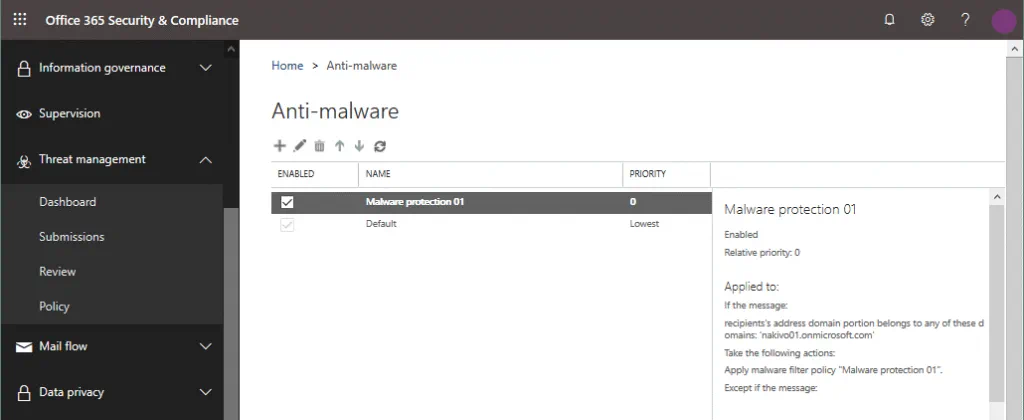
마이크로소프트 오피스 365 악성 코드 보호를 위해 구성된 안티 맬웨어 정책을 테스트할 수 있습니다. 특별 첨부 파일을 사용하여 테스트 이메일을 보내어 안티바이러스를 테스트하세요. EICAR.TXT 파일을 생성하고 이 파일에 다음 문자열을 추가하십시오.
X5O!P%@AP[4\PZX54(P^)7CC)7}$EICAR-STANDARD-ANTIVIRUS-TEST-FILE!$H+H*
이 문자열은 텍스트 파일에서 유일한 문자열이어야 합니다. 파일의 크기는 저장 후 68바이트여야 합니다. 이 파일을 저장한 후 새 이메일 메시지를 만들고 IECAR.TXT 파일을 첨부하여 이 메시지를 마이크로소프트 오피스 365에서 사용하는 도메인의 사용자에게 보내십시오.
마이크로소프트 오피스 365 스팸 및 맬웨어 보호는 이 이메일 메시지를 필터링하고 정책 구성 및 맬웨어 탐지 응답 설정에 따라 알림 메시지를 보내야 합니다(전체 메시지를 삭제하거나 첨부 파일을 삭제할 수 있음).
백업 솔루션을 사용한 맬웨어 보호
마이크로소프트 오피스 365를 사용할 때 데이터를 보호하기 위한 또 다른 예방 전략은 데이터 백업을 수행하는 것입니다.
우리의 블로그 게시물을 읽어보세요. 그 중에는 OneDrive 백업, SharePoint 백업, 그리고 Exchange Online 백업에 대한 내용이 있습니다.
마이크로소프트 오피스 365 데이터 백업을 수행할 수 있을 뿐만 아니라 마이크로소프트가 제공하는 마이크로소프트 오피스 365 악성 코드 방지 기능도 사용할 수 있습니다.
결론
악성 코드에 대한 보호는 모든 사용자와 회사 전체에 중요합니다. 이 블로그 게시물에서는 일반적인 악성 코드 방지 권장 사항을 다루었으며 마이크로소프트 오피스 365 악성 코드 방지 기능의 사용 방법을 설명했습니다. 마이크로소프트 오피스 365 보호는 세 가지 주요 구성 요소와 많은 기능을 포함하고 있습니다. 귀하의 요구 사항과 보안 정책에 따라 마이크로소프트 오피스 365 관리 센터의 웹 인터페이스에서 규칙과 정책을 구성해야 합니다. 또한 마이크로소프트는 의심스러운 파일을 악성 코드 분석을 위해 보낼 수 있는 서비스도 제공합니다.
Source:
https://www.nakivo.com/blog/microsoft-office-365-malware-protection-guide/